İlan
İPhone X herkes için değil iPhone X Alternatifi? Daha İyi Değerli 9 Akıllı TelefonİPhone X alternatifi mi arıyorsunuz? İPhone X veya iPhone 8'de alabileceğiniz her şey - Android daha iyi veya daha ucuz. Peki en iyi alternatif nedir? Daha fazla oku . Bu, iPhone'un ve genel olarak akıllı telefonların geleceğine bir göz atmak. İPhone X, 10 yıllık iPhone geçmişini ve bununla birlikte 10 yıllık kas belleğini yeniden yazar. Burada Ana Ekran düğmesi yok, Dokunmatik Kimlik yok, iPhone'u kapatmak için özel Uyku / Uyanma düğmesi yok.
İPhone'unuzdan çok memnunsanız, henüz iPhone X'e yükseltmeye gerek yok. Teknik olarak Face Face bir harikadır. Evet, telefonunuzla etkileşime girmenin yepyeni bir yoluna alışmanız gerekecek. Evet, buna uyum sağlamak bir hafta sürecektir. Ve bazı yeni hareketler (Kontrol Merkezi gibi) asla sizinle iyi oturamayabilir.
Bilmeniz gereken ilk şey iPhone'unuzu nasıl izleyebilir ve bulabilirsiniz Konum Servislerini Kullanarak iPhone'unuzu İzleme ve BulmaİPhone Konum Servisleri özelliğini kullanarak iPhone'unuzu izleyebilir ve konumunu paylaşabilir ya da konumunu bulabilirsiniz. Size nasıl olduğunu gösteriyoruz. Daha fazla oku . Bunu öğrendikten sonra, iPhone X'iniz ve nelerin değiştiği hakkında bilmeniz gereken her şeyi görmek için okumaya devam edebilirsiniz.
Face ID'yi Ayarlama
Face ID'ye alıştığınızda ve reklamı yapılan gibi çalışmaya başladıktan sonra, Face ID kaybolacaktır. Büyülü bir niteliğe sahiptir. Ama önce, onu ayarlamanız gerekecek. Kurulum işleminde, yüzünüzü iki kez taramanız istenir. Burnunuzla bir daire yapın. Bu boyun germe egzersizi yapıldıktan sonra, gitmeye hazır olacaksınız.
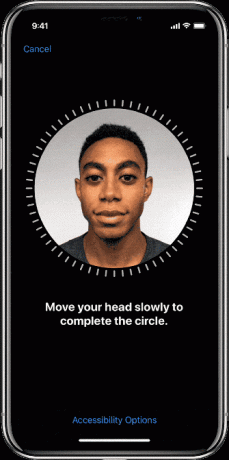
Tekrar ayarlamak istiyorsanız şu adrese gidin: Ayarlar> Face ID ve Parola ve üzerine dokunun Face ID'yi sıfırla.
Uyandırmak için hafifçe vurun

İPhone'u uyandırmak için Yan düğmeye basabilir ve ekranı uyandırmak için iPhone'unuzu yükseltebilirsiniz. Şimdi yeni bir yol var. Cihazı uyandırmak için iPhone'un ekranına bir kez hafifçe vurmanız yeterlidir. Bu özelliğin var olduğunu unutmayın. Çünkü özellikle iPhone'unuzu bir elinde tutarken kilit açma işlemini önemli ölçüde hızlandırır.
Bak ve Kilidini Aç
Face ID ile kilidini açmak için telefonunuza bakmanız yeterlidir.
Çoğu zaman, sadece büyülü ve sadece işe yarıyor. İPhone X'i getiriyorsunuz, ekrana bakıyorsunuz ve Ana ekrana gitmek için hızlıca kaydırırken asma kilit açılıyor. Ama bazen değil.
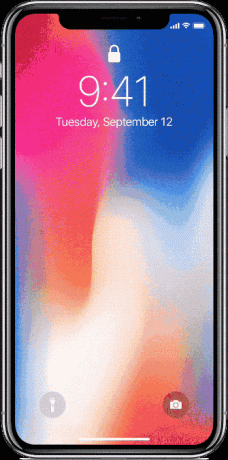
Bu olduğunda, aşağıdaki ipuçlarıyla sorun gidermeyi deneyin:
Asma kilidi beklemeyin: Sadece asma kilidin canlanmasını beklemenin boşuna olduğunu fark ettim. Bu bir tavuk oyunu. Asma kilidin canlanmasını bekliyorsunuz. Asma kilit yukarı kaydırmanızı bekliyor. Ekran yandığında alttan yukarı doğru kaydırmaya başlamanız yeterlidir. Çoğu zaman Face ID, Ana Sayfa'ya ulaştığınız zaman kimlik doğrulaması yapar.
Göz teması: Face ID en iyi şekilde başa bakarken çalışır.
Henüz çok yakın: İPhone X'i yüzünüzden 10-20 inç arasında tutun. Çok yakınsa, çalışmaz. Geceleri yatakta okuyorsanız, iPhone yüzünüze çok yaklaştığında işe yaramayabilir.
Güneş gözlüğü: Çok fazla güneş gözlüğü takarsanız, kızılötesi yoluyla izin vermeyen tür, Face ID'de sorun olacaktır. Bu durumda, devre dışı bırakın Dikkat Algıla özelliği Ayarlar> Genel> Erişilebilirlik> Yüz Kimliği ve Dikkat.
Face ID'yi hızlı bir şekilde devre dışı bırakın: İPhone X'inizi üstten tutun ve üç düğmeyi de aynı anda basılı tutun. Bir Taptic geribildirimi hissedeceksiniz ve kapatma ekranı görünecektir. Burada İptal'e dokunun; Face ID'nin bir sonraki kilidini açmaya çalıştığınızda Yüz Kimliği devre dışı bırakılır.
Eve Kaydır
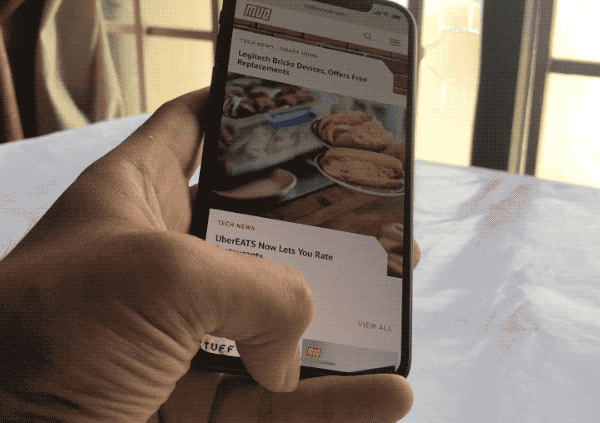
Ana Ekran düğmesi Ana Sayfa göstergesine yol açar. Ekranın altında küçük beyaz bir gösterge görüp görmemeniz önemli değil, emin olun, alttan yukarı doğru kaydırmak sizi eve götürür. Alıştığınız aynı güvenilirlik. Kaçış kapağın hala orada. Bir düğmeye basmak yerine yukarı kaydırıyorsunuz.
Ve bunu “yukarı doğru çekmek” olarak adlandırmak bile bir terimin çok görkemli. Bu sadece bir hareket. Kaydır. Kaydır. Çabuk ve kolay.
Uygulamalar Arasında Geçiş Yapın
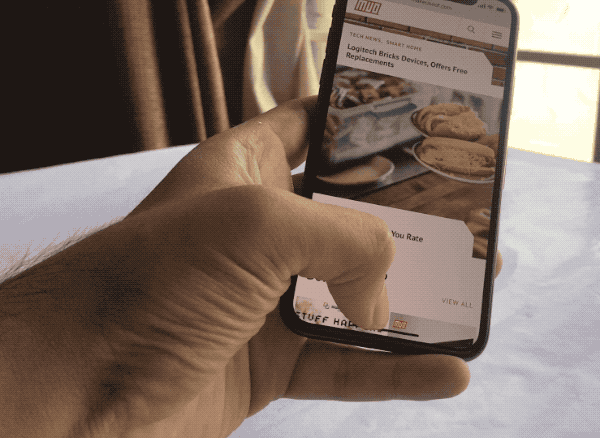
İPhone X'deki Uygulama Değiştirici, ilk birkaç kez doğru almak için zor bir jest. Ana Sayfa göstergesinden yukarı doğru kaydırmak yerine, hafifçe yukarı kaydırıp biraz tutmanız gerekir. Taptic Engine'den geri bildirim alacaksınız ve uygulama değiştirici canlandıracak.
Hızlıca yukarı kaydırın, tutun, Taptik geri bildirimi bekleyin, parmağınızı kaldırın. Şimdi uygulamalar arasında hızlıca kaydırın ve uygulamaya geçmek için birine dokunun.
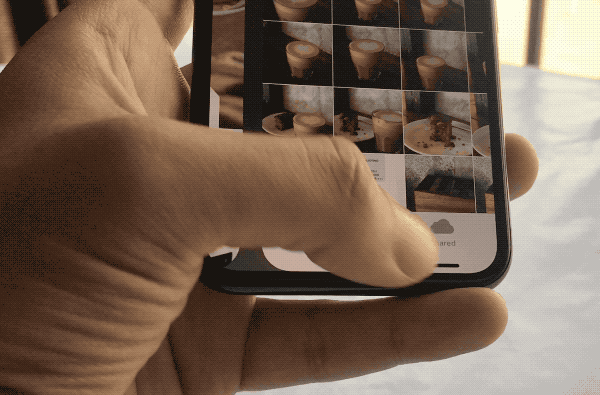
Bu harekete alışmazsanız, uygulamalar arasında en son 3-4 uygulama arasında hızla geçiş yapmanın başka bir yolu daha vardır. Ana Ekran göstergesini yatay olarak kaydırmanız yeterlidir.
Uygulamalardan Çıkmaya Zorla
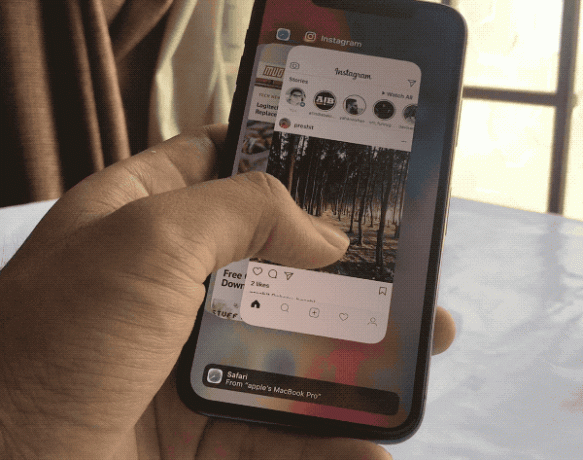
Zaman zaman uygulamalar yanlış davranır. Özellikle Facebook gibi uygulamalar. Bu olduğunda, zorla bırakma tek seçenektir. İPhone X'da bu işlem biraz daha sıkıcı.
- Ana Ekran göstergesinden yukarı kaydırın ve Uygulama Değiştirici'ye girmek için biraz duraklatın.
- Sol üst taraftaki küçük kırmızı simgeyi görene kadar bir uygulamaya uzun dokunun. Şimdi yürürlükten çıkma modundasınız.
- Çıkmak istediğiniz uygulamayı yukarı kaydırın (kırmızı simgeye dokunmak da aynı şeyi yapar). Bu moddayken birden fazla uygulamadan çıkabilirsiniz.
- Bu moddan çıkmak için uygulamaların altındaki boş alana dokunun.
- Şimdi Ana ekrana geri dönmek için ekranın altından yukarı doğru hızlıca kaydırın.
Apple Pay
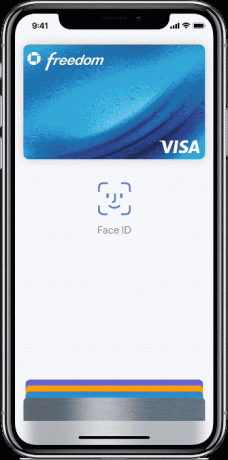
Touch ID kullanarak ödeme yapmaya alışıksanız, yeni Face ID sistemine alışmak zaman alacaktır. Yan düğmeye iki kez dokunarak başlamayı unutmayın.
- Side düğmesine iki kez dokunduğunuzda Apple Pay arayüzü görünecektir. Varsayılan kartınız seçilecektir.
- Face ID ile kimlik doğrulaması yapmak için iPhone X'inize bakın.
- İPhone X'in üst kısmını okuyucunun yanında tutun.
- Bir iki saniye bekleyin, ekranda işlemin kimliğinin doğrulandığını onaylayın.
Düğme Kombinasyonları
Sadece yeni hareketler değil. İPhone'un üst kısmında kalan üç düğmenin artık yeni sorumlulukları var.
Kapat
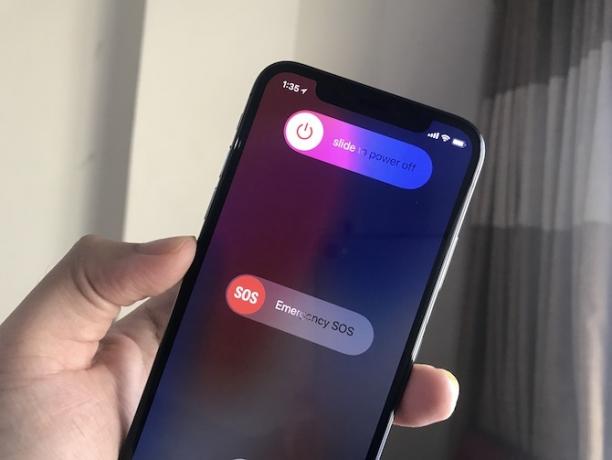
Kapatmak için Slayt ekranına erişmek için hem Yan düğmeye hem de Ses Düzeyi düğmelerinden birine dokunmanız ve basılı tutmanız gerekir.
Ekran görüntüsü al
Öğesine dokunun. Yan düğme ve Sesi aç aynı zamanda serbest bırakın. Bu tanıdık clang sesini duyacaksınız. Ekran görüntüsünün önizlemesini altta göreceksiniz.
Siri ile konuş
Öğesine uzun dokunun Yan düğme Siri'yi yetiştirmek için. Ayrıca Hey Siri işlevselliğini ayarlama Her Siri Komutunun ve Listesinin Ana ListesiSiri sizin için çok şey yapabilir, ancak bu kadarını yapabileceğini biliyor muydunuz? İşte Siri'nin alacağı komutların kapsamlı bir listesi. Daha fazla oku .
Yumuşak Yeniden Başlatma
Tıkla Sesi aç düğmesine, ardından Sesi kıs ve sonra Yan düğme Apple logosunu görene kadar. Yumuşak bir yeniden başlatmayı başarıyla yaptınız. Karşılaşabileceğiniz garip kullanıcı arayüzü sorunlarına veya küçük hatalara dikkat etmelidir.
Kontrol Merkezi
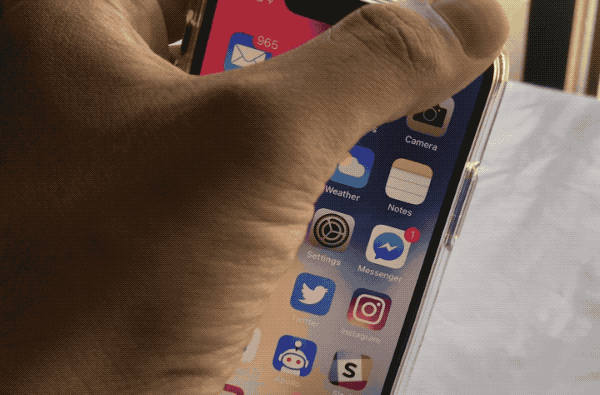
Kontrol Merkezi artık rahatsız edici bir yerde yaşıyor. Ekranın sağ üst kenarından hızlıca kaydırmanız gerekir. Çentiğin yanındaki sağ kulak alanı, Kontrol Merkezine adanmış İPhone ve iPad'de iOS 11'in Özelleştirilebilir Kontrol Merkezi Nasıl KullanılırDinlediğiniz şarkı için AirDrop'u nasıl devre dışı bırakacağınızı, Gece Vardiyasını nasıl etkinleştireceğinizi veya AirPlay çıkışını nasıl değiştireceğinizi mi merak ediyorsunuz? Size nasıl yapılacağını göstereceğiz. Daha fazla oku . Ayrıca, Pil Merkezi, Rahatsız Etmeyin, Bluetooth ve daha fazlası gibi durum simgelerini görmenin tek yolu artık Kontrol Merkezi'dir.
Animoji ile eğlenin
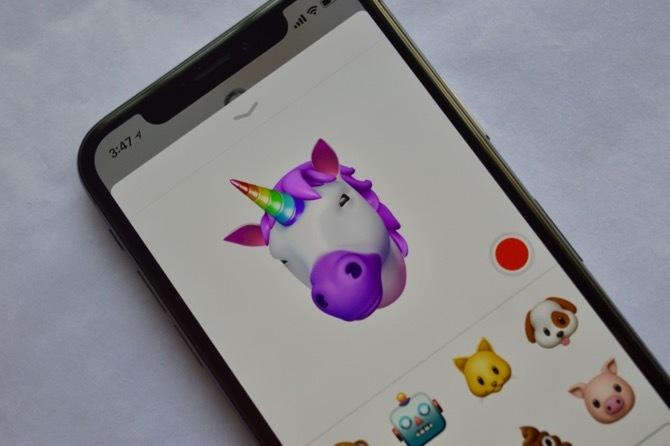
Animojiler sadece eğlencelidir. Animoji karakterinizi bulun ve arkadaşlarınıza video göndermeye başlayın. Belki bir tek boynuzlu atsın, belki bir maymunsun (yorumlarda bize bildirin).
- Gönderen Mesajlar uygulamasını açın ve bir iMessage görüşmesi açın.
- Gönderen yeni iMessage uygulaması senedi İOS için iMessage Uygulamaları ile Yapabileceğiniz 12 Harika ŞeyİMessage ile metin, ses, resim ve video mesajları göndermekten çok daha fazlasını yapabilirsiniz. Daha fazla oku aşağıdan Animoji simgesini (ticker'ı göremiyorsanız App Store simgesine hafifçe vurun).
- Yarasadan hemen sonra Animoji'nin yüz ifadelerini taklit ettiğini göreceksin. Üzerine dokunun. Kayıt 10 saniyelik bir klip kaydetmek için düğmesine basın.
- Bir ifadeyi çıkartma olarak göndermek istiyorsanız, Animoji'ye uzun dokunun ve konuşmaya sürükleyin.
10 saniyeden daha uzun kayıt yapmak istiyorsanız, iOS 11’in ekran kayıt özelliğini kullanın İPhone Ekranınızı KaydetmeYerleşik ekran kayıt aracıyla ve bazı harika üçüncü taraf uygulamalarıyla iPhone'da nasıl kayıt yapılacağı aşağıda açıklanmıştır. Daha fazla oku . Bir Animoji klibini ancak gönderildikten sonra video olarak dışa aktarabilirsiniz. Bir Animoji klibi basılı tutun ve Kayıt etmek. Artık Film Rulonuzda olduğuna göre, istediğiniz herhangi birine gönderebilirsiniz.
Harika Bir Portre Modu Selfie Çekin

TrueDepth kamera teknolojisi sayesinde, özçekimleriniz artık aynı Portre Modu efektine sahip olabilir. Ve evet, derinlik etkisi özçekimleri gerçekten harika görünüyor.
- Aç Kamera uygulamasında, ön taraftaki kameraya geçin.
- Üzerine dokunun. Vesika buton.
- Şimdi ekrandaki talimatları izleyin (telefonu yüzünüze yaklaştırmak veya uzaklaştırmak için).
- Odaklanmak için yüz alanınıza dokunun.
- Etkinin canlı olduğunu göreceksiniz. Gördüklerinizi beğendiğinizde, deklanşör düğmesine basın. Apple’ın arka plan bulanıklaştırma yazılımı henüz gözlük ve saçlarla mükemmel değil. Bu nedenle, gerçekten iyi portre modu selfie'leri için konumunuzu biraz değiştirmeniz gerekir.
Portre Işığı Efektlerini Kullanma
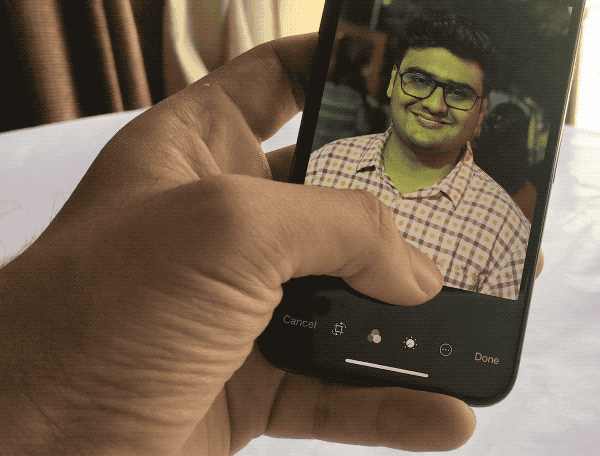
Portre Işığı iPhone X'daki yeni özellik Apple iPhone X ve iPhone 8'i Duyurdu: Bilmeniz Gereken Her ŞeyİPhone X hakkında bu kadar özel olan ne? 999 $ fiyat etiketini gerçekten haklı gösterebilir misiniz veya rafine edilmiş iPhone 8 daha iyi bir satın alma mı? Daha fazla oku iPhone kameraya profesyonel düzeyde aydınlatma efektleri getiriyor. Ve hayır, bunlar Photoshop filtresiyle aynı Photoshop Filtreleri ve Ne Yaptıkları Hakkında Kısa Bir KılavuzPhotoshop kendine ait birkaç düzine filtre ile geliyor ve bunlar amatörler ve hobiler için fazlasıyla yeterli. İşte yaptıklarıyla ilgili hızlı bir kılavuz. Daha fazla oku .
Her şeyden önce, fotoğrafı çekerken onları canlı olarak görebilirsiniz. İkincisi, portre fotoğrafçılığı için özelleştirildi ve yazılım, orada en iyi portre fotoğrafçılarından bazıları kullanılarak eğitildi.
- Portre Işığı, hem ön hem de arkaya bakan kameralarda çalışır.
- Portre moduna geçtikten sonra, mod seçiminin üzerinde yeni bir kaydırıcı göreceksiniz.
- Beş aydınlatma modu arasında geçiş yapmak için yatay olarak kaydırın.
- Bunlar hala beta sürümündedir ancak Studio efektini ve Sahne Alanı efektini denemelisiniz. Gerçekten çok iyi.
Okunabilirliği Ayarla
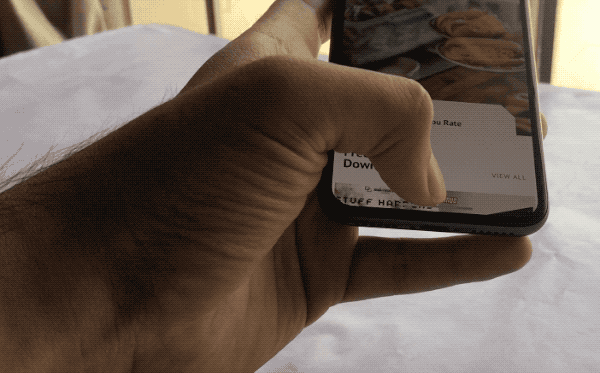
İPhone X'da hala erişilebilirlik var. Varsayılan olarak açık değildir. Ve Ulaşılabilirlik adı verilen bir özellik için, hareketi ironik bir şekilde ulaşılabilir değildir.
- Adresine git Ayarlar> Genel> Erişilebilirlik ve aç Erişilebilirlik.
- Şimdi, Ana gösterge çubuğunu aşağı kaydırın. Bu göstergenin fazla dikey alanı yok, bu yüzden hızlıca kaydırdığınız yere dikkat etmelisiniz (veya Spotlight aramasını başlatırsınız).
- Parmağınızı Giriş göstergesinin üst kısmına koyun ve aşağı kaydırın.
- Okunabilirlik çağrıldığında. Bildirim Merkezi'ne ve Kontrol Merkezi'ne (sırasıyla sol üçte iki ve sağ üçte biri) erişmek için boş parçadan hızlıca kaydırabilirsiniz.
Çıkış: AssistiveTouch kullanın
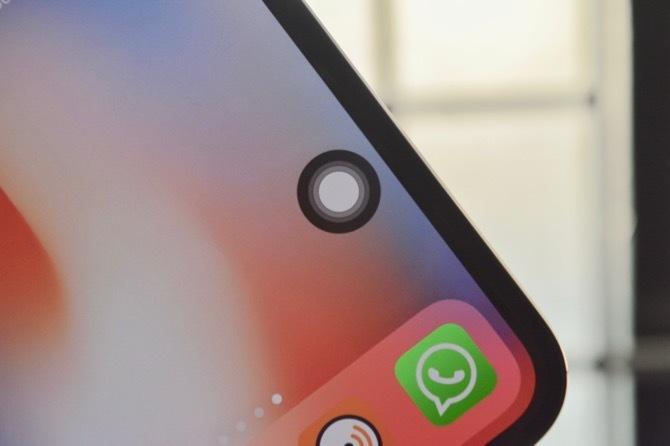
AssistiveTouch’ın hareketli simgesi iPhone X için yeniden tasarlandı. Şimdi mükemmel bir daire. Ve bu, Apple'ın bu özelliği Ana Ekran düğmesinin sanal bir yedeği olarak kullanılmak üzere tasarlaması için yeterince ipucu.
Yeni hareketleri çok sinir bozucu bulursanız, AssistiveTouch'ı, kayan simgeye dokunduğunuzda Sizi eve götürmek, çift dokunmak Çoklu Görev'i getirecek, 3D Touching Siri'yi çağırıyor ve uzun basıldığında Kontrol Merkezi.
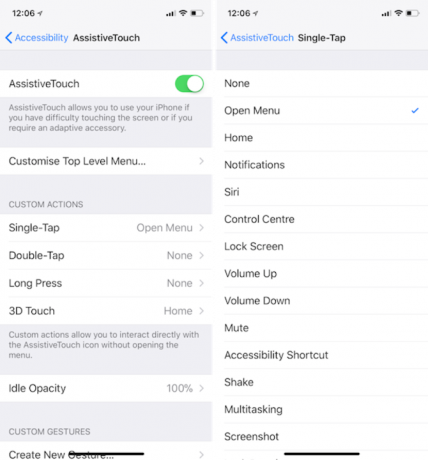
Adresine git Ayarlar> Genel> Erişilebilirlik> AssistiveTouch ve özelliği açın. Ardından Tek dokunma, Çift dokunma, 3D Dokunma ve Longpress bölümlerine gidin ve istediğiniz kısayolları ayarlayın. Boşta Opaklığı yüzde 10-20'ye düşürün ve ekrandaki AssistiveTouch simgesi sizi çok fazla rahatsız etmeyecektir.
İPhone Deneyiminiz Nasıl?
iPhone X, ilk iPhone'u gördüğümüzden beri iPhone tasarımı ve etkileşimindeki ilk büyük değişiklik. Ve herhangi bir birinci nesil ürün gibi, iPhone X tutarsızlıklar ve hatalarla doludur. Genel olarak, iPhone X hala harika bir telefon.
Sadece geçiş yapıyorsanız, iPhone'dan iPhone'a nasıl kişi aktarılır Kişileri iPhone'dan iPhone'a AktarmaKişileri iPhone'dan iPhone'a nasıl aktaracağınızı gösteriyoruz, böylece eski telefonunuzdaki kişilerle yeni bir cihaz kurabilirsiniz. Daha fazla oku .
Resim Kredisi: MKBHD /Youtube
Khamosh Pathak, serbest çalışan bir teknoloji yazarı ve Kullanıcı Deneyimi Tasarımcısıdır. İnsanların mevcut teknolojilerinden en iyi şekilde yararlanmalarına yardımcı olmadığında, müşterilerin daha iyi uygulamalar ve web siteleri tasarlamalarına yardımcı oluyor. Boş zamanlarında, Netflix'te komedi spesiyalleri izlediğini ve uzun bir kitaptan geçmek için bir kez daha denediğini göreceksiniz. Twitter'da @pixeldetective.